首页
游戏
应用
资讯
专题
排行榜
剪映如何换视频里面的背景 剪映更换视频背景教程介绍,赶快一起来看看吧。
打开开始创作
打开剪映首页页面,页面选择开始创作这一选项点击打开。
点击添加
翻转进入添加视频素材页面,页面选择视频点击,点击添加。
打开编辑
翻转进入视频编辑页面,页面底部选择编辑这一选项点击打开。
点击裁剪
页面选择裁剪点击打开,翻转进入裁剪页面,拖动框选图标,将背景框选在外。
点击对勾
框选完毕,点击右下角对勾图标,返回至视频编辑页面。
点击画布颜色
页面底部找到背景这一选项点击打开,翻转页面选择画布颜色点击,页面弹出画布颜色窗口,选择一个你要更换的背景。
使用双指缩放调整视频大小、位置,调整完毕,点击对勾图标,即可完成更换视频原有背景。
剪映重复播放视频片段方法介绍,需要了解如何操作内容的朋友可以来这里看看下面的操作方法哦。
1、打开剪映,点击开始创作
2、选择一段视频导入
3、选中视频轨道,找到复制并点击即可重复。
以上就是小编整理的剪映重复播放视频片段方法介绍的全部内容,想要了解更多的手机游戏攻略或者软件教程,可以关注本站,每天都会实时更新一些有价值的内容,希望大家喜欢。
剪映怎么旋转视频画面 剪映旋转视频画面方法分享,赶快一起来了解一下吧。
打开剪映APP,点击开始创作。
点击剪辑。
点击编辑。
点击旋转,转到需要的方向即可。
以上就是小编整理的剪映怎么旋转视频画面 剪映旋转视频画面方法分享的全部内容,想要了解更多的手机游戏攻略或者软件教程,可以关注本站,每天都会实时更新一些有价值的内容,希望大家喜欢。
复制本文链接 攻略文章为肉团资源网所有,未经允许不得转载。
《酷狗音乐》年度报告怎么查看
崽崽zepeto游戏怎么结婚?
相关下载
街猫
钢铁力量
华谷文字扫描王
芝麻球星卡
运动大师
灵妖劫
美人相机
空战模拟器最新版
即遇网校
记办猫
海战专家
武器功夫大师
相关攻略
《剪映》电脑版怎么设置文字发光
《剪映》防抖功能怎么开启
《剪映》轻松浏览素材库,找到你需要的素材!
剪映rbg曲线怎么设置(剪映rbg曲线设置方法)
剪映视频太小怎么弄成全屏
《剪映》全局设置位置一览
《京喜》如何申请退款?(2022最简便方法)
《微博》4月27日最新热搜榜排名分享
《支付宝》蚂蚁庄园2023年9月29日答题汇总
如何取消 Instagram 帖子置顶?
e621福瑞控链接是多少 e621官网传送门直接进入
2024-09-29
《文心一言》如何设置语音播报
2024-10-21
《知乎》上的小说如何免费观看
2024-11-02
《哔哩哔哩》会员文史类答题答案:瞩目中国历史大事,揭秘5000年文化沿革!(附详细解析)
2024-08-31
《当当》如何查看销量
2024-09-28
《宜家》购物车里的东西怎么删除
2024-09-27
《微博》4月12日森林驿站最新答案
《小红书》恢复默认内容偏好方法
《百度网盘》2023年11月8日会员免费领取
2024-11-07
《QQ》频道公告具体设置教程
Project:Reborn最新版
角色扮演 / 0KB
1970-01-01 更新
僵尸炮艇生存2无限金币内购中文修改版
策略塔防 / 46.44MB
黑石去广告版
解密推理 / 61MB
合并英雄边界
心动小精灵
星落
绿色传奇5高清版
普雷顿斯特林最新版
重金属网球训练
部落X联盟HD
求生之路
玄界武帝
抖音越跑越富有
绝园少女最新版
万龙觉醒
魔兽世界怀旧服
剪映如何换视频里面的背景 剪映更换视频背景教程介绍
剪映如何换视频里面的背景 剪映更换视频背景教程介绍,赶快一起来看看吧。
打开开始创作
打开剪映首页页面,页面选择开始创作这一选项点击打开。
点击添加
翻转进入添加视频素材页面,页面选择视频点击,点击添加。
打开编辑
翻转进入视频编辑页面,页面底部选择编辑这一选项点击打开。
点击裁剪
页面选择裁剪点击打开,翻转进入裁剪页面,拖动框选图标,将背景框选在外。
点击对勾
框选完毕,点击右下角对勾图标,返回至视频编辑页面。
点击画布颜色
页面底部找到背景这一选项点击打开,翻转页面选择画布颜色点击,页面弹出画布颜色窗口,选择一个你要更换的背景。
点击对勾
使用双指缩放调整视频大小、位置,调整完毕,点击对勾图标,即可完成更换视频原有背景。
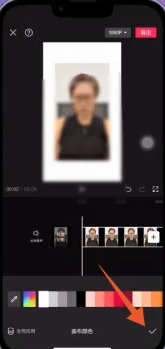
以上就是小编整理的剪映如何换视频里面的背景 剪映更换视频背景教程介绍的全部内容,想要了解更多的手机游戏攻略或者软件教程,可以关注本站,每天都会实时更新一些有价值的内容,希望大家喜欢。剪映重复播放视频片段方法介绍
剪映重复播放视频片段方法介绍,需要了解如何操作内容的朋友可以来这里看看下面的操作方法哦。
1、打开剪映,点击开始创作
2、选择一段视频导入
3、选中视频轨道,找到复制并点击即可重复。
以上就是小编整理的剪映重复播放视频片段方法介绍的全部内容,想要了解更多的手机游戏攻略或者软件教程,可以关注本站,每天都会实时更新一些有价值的内容,希望大家喜欢。
剪映怎么旋转视频画面 剪映旋转视频画面方法分享
剪映怎么旋转视频画面 剪映旋转视频画面方法分享,赶快一起来了解一下吧。
打开剪映APP,点击开始创作。
点击剪辑。
点击编辑。
点击旋转,转到需要的方向即可。
以上就是小编整理的剪映怎么旋转视频画面 剪映旋转视频画面方法分享的全部内容,想要了解更多的手机游戏攻略或者软件教程,可以关注本站,每天都会实时更新一些有价值的内容,希望大家喜欢。
复制本文链接 攻略文章为肉团资源网所有,未经允许不得转载。
《酷狗音乐》年度报告怎么查看
崽崽zepeto游戏怎么结婚?
相关下载
街猫
钢铁力量
华谷文字扫描王
芝麻球星卡
运动大师
灵妖劫
美人相机
空战模拟器最新版
即遇网校
记办猫
海战专家
武器功夫大师
相关攻略
《剪映》电脑版怎么设置文字发光
08-28《剪映》防抖功能怎么开启
10-26《剪映》轻松浏览素材库,找到你需要的素材!
10-17剪映rbg曲线怎么设置(剪映rbg曲线设置方法)
10-11剪映视频太小怎么弄成全屏
11-09《剪映》全局设置位置一览
10-25《京喜》如何申请退款?(2022最简便方法)
11-05《微博》4月27日最新热搜榜排名分享
10-06《支付宝》蚂蚁庄园2023年9月29日答题汇总
10-21如何取消 Instagram 帖子置顶?
10-19e621福瑞控链接是多少 e621官网传送门直接进入
2024-09-29
《文心一言》如何设置语音播报
2024-10-21
《知乎》上的小说如何免费观看
2024-11-02
《哔哩哔哩》会员文史类答题答案:瞩目中国历史大事,揭秘5000年文化沿革!(附详细解析)
2024-08-31
《当当》如何查看销量
2024-09-28
《宜家》购物车里的东西怎么删除
2024-09-27
《微博》4月12日森林驿站最新答案
2024-11-02
《小红书》恢复默认内容偏好方法
2024-09-29
《百度网盘》2023年11月8日会员免费领取
2024-11-07
《QQ》频道公告具体设置教程
2024-09-28
Project:Reborn最新版
角色扮演 / 0KB
1970-01-01 更新
僵尸炮艇生存2无限金币内购中文修改版
策略塔防 / 46.44MB
1970-01-01 更新
黑石去广告版
解密推理 / 61MB
1970-01-01 更新
合并英雄边界
心动小精灵
星落
绿色传奇5高清版
普雷顿斯特林最新版
重金属网球训练
钢铁力量
部落X联盟HD
求生之路
玄界武帝
抖音越跑越富有
绝园少女最新版
万龙觉醒
魔兽世界怀旧服
街猫
钢铁力量